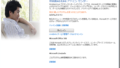Windows8のセキュリティを考えたWindows Defenderは、Windows 8に標準装備されたセキュリティ機能でマルウェアと呼ばれる、悪意のあるソフトウェア(ウイルスやスパイウェアなど)および疑わしいアプリを検出し、削除するそうです
しかし、用心深い私はそれでは満足できない だってウィルス感染したら大切な情報が流れ出るしマルウェアも怖いよね
だから強力なセキュリティソフトを導入したいと考えた しかも無料で導入したい
参考ページ
アンチウイルスソフトランキングWindows8対応2013年1/2月版、最強ソフトはどれ?
Windows 8用ウィルス対策ソフト ランキング(AVTEST)
まぁ有償のソフトばかりなので・・・・
これまでの経験とランキングからF-Secure社のオンラインスキャンを自動実行することにした
オンラインスキャンはフリーツールとして提供されているし、実績もある会社さんです
自動スキャンまでの手順
準備物 UWSC F-SecureOnlineScanner.exe とUWSCのプログラム一本
UWSCは便利に使わせていただいております シャア版とフリー版がございますがフリー版でも十分使えるツールです ダウンロードして適当なフォルダに展開してくださいexe実行で使えます
F-SecureOnlineScanner.exeはF-Secure社からダウンロードすればOK こちらもexe実行で使えます インストールは必要ありません
手動で実行するとお分かりになると思いますが、こんな画面が起動して開始をクリックして、次のライセンス規約に同意すれば勝手にメモリとディスクのスキャンを実行してくれます


そして、UWSCでは下記のプログラムを作成します
メモ帳などに貼り付けてください 別名保存で拡張子を”ファイル名.uws”にしてください
======================================================
FID = EXEC(“C:UsersGenWebAdminDesktopF-SecureOnlineScanner.exe”)
SLEEP(5)
CLKITEM(FID,”開始”)
CLKITEM(FID,”同意”)
======================================================
補足:F-SecureOnlineScanner.exe起動した際のウィンドウIDを取得して、取得したウィンドウIDの開始ボタンと次の同意ボタンを勝手に押すように設定しています
次に、UWSCのスケジュール起動を設定します UWSC.exeを起動すると下記のメニューが表示されますので左端のメニューをクリックし「設定」を選択してください

設定画面下部のスケジュールをクリックして下さい

→

スクリプトで作成したファイルを指定します 拡張子はuwsです txtでは動きません

次にタイマー設定をクリックすると下記の画面が表示されますので都合に合わせて設定する

これで準備はOKで仮実行してみましょうUWSCのメニュー左端のボタンで作成したファイルを選び、中央のボタンを押すことで随時実行することができます


これでF-SecureOnlineScanner.exeを自動で実行できるようになりました 簡単でしたか?
お金をかけずにウィルススキャンを実行できるようになりました
もちろん、こちらのソフトを購入したほうが一番いいと思いますが・・・・